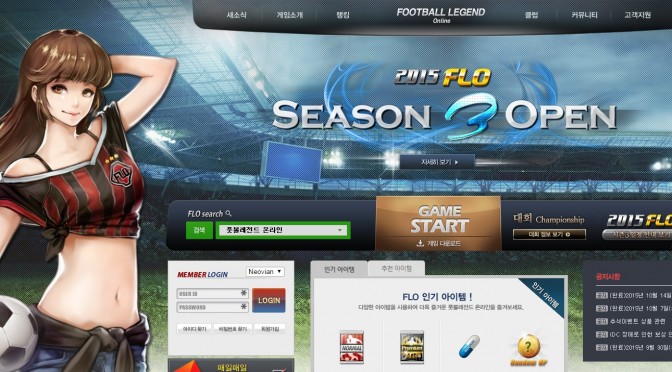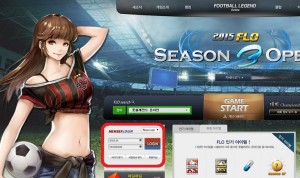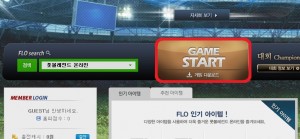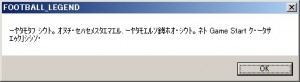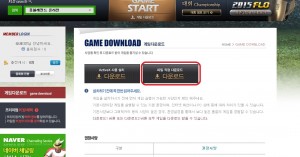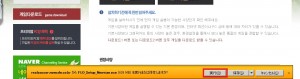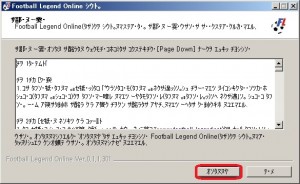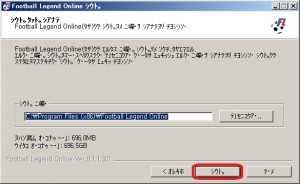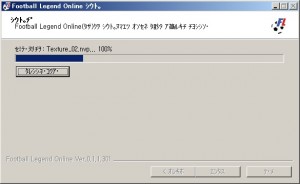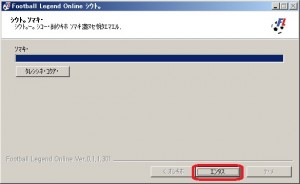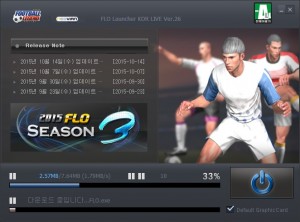前回は、アカウントを作成しました。
今回は、FLOのインストールを解説します。
FLOのトップページにアクセスし、ログインフォームからログインしてください。
ログインした状態で、GAME STARTをクリックします。
謎のメッセージが表示されます。が、気にせず、OKをクリックします。
クライアントのダウンロードページが表示されます。
下図の赤い囲みをクリックします。
セットアップファイルのダウンロードが始まります。
IEなら、実行をクリックしとけば、OKでしょう。
Google Chrome なら保存して、ダウンロード完了後、実行してください。
文字が読めませんので、次へっぽい部分をクリックし、進みます。
またしても、読めません・・が、やはり、次へっぽい部分で進めます。
インストールするパスを変更する際は、この画面で変更できそうですね。
ファイルコピーが始まるので、終わるまで待ちます。
終わると、完了っぽいところがクリックできるようになります。
クリックすると、セットアップの画面が消えます。
再度、FLOのページのGAME STARTをクリックしてみます。
ランチャー画面が表示されますので、初回起動だと、パッチが自動でダウンロードされる場合がありますので、終わるまで待ちます。
パッチの適用が終わると起動ボタン?が押せるようになるので、ゲームを起動させます。
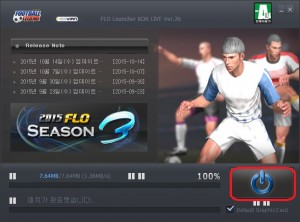
ゲームが起動できたら、セットアップは無事終了ですね。
では、また。